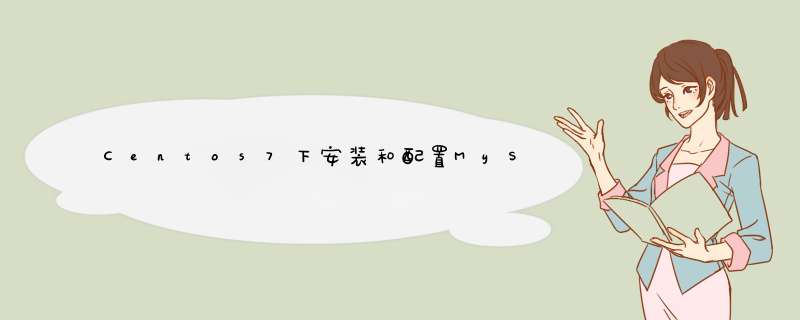
1.在官网下载MySQL5.7安装包:mysql-5.7.20-linux-glibc2.12-x86_64.tar.gz。
下载地址:https://dev.mysql.com/downloads/mysql/
2.通过SSH Secure Shell Client远程访问CentOS7
3.卸载系统自带的Mariadb数据库
4.创建mysql用户组和mysql用户
5.将MySQL安装包上传到CentOS7服务器/root目录下并解压(这里我是用filezilla去登陆远程服务然后把安装包上传到root目录下的,解压是先cd 到当前文件所在目录,在执行以下目录)
# tar xzvf mysql-5.7.22-linux-glibc2.12-x86_64.tar.gz
6.将解压后的安装包移动到/data下目录,重命名为mysql
# mv /root/mysql-5.7.20-linux-glibc2.12-x86_64 /data/mysq
这里直接用filezilla登陆服务后新建一个data文件夹然后把解压后的文件移动到data目录下并且从命名为mysql
结果如下图
7.修改权限
8.在mysql目录下创建data目录,作为数据库存储位置
# mkdir /data/mysql/data(这里是在mysql目录下去创建data目录)
9.初始化mysql
10.启动MySQL,并查看是否已启动成功
11.通过初始密码登录MySQL,并修改密码
12.关闭MySQL服务,并查看是否关闭成功
13.设置开机自启
以后可以使用service命令控制mysql的启动和停止,命令为:service mysqld start和service mysqld stop,有可能执行的时候会报错,如下图
这是因为mysql默认安装在/usr/local目录下,如果安装在/usr/local目录下则会正常启动和关闭,不会报错。但是本次安装在自定义的/data目录下,此时需要修改vi /etc/init.d/mysqld文件,保存后退出
然后在执行service mysqld start启动命令,OK
再执行service mysqld stop关闭命令,OK
14.配置全局环境变量
编辑/etc/profile文件
# vi /etc/profile
在profile文件底部添加如下两行配置,保存后退出
PATH=/data/mysql/bin:/data/mysql/lib:$PATH export PATH
设置环境变量立即生效
# source /etc/profile
15.设置远程主机登录
首先 service mysqld start启动服务
然后登陆mysql:# mysql -uroot -p 然后执行以下命令
远程登录失败
查看3306端口是否已开放
# netstat -nupl|grep 3306
开放3306端口并重启防火墙
再次远程登录,成功
16.结束!
mysql安装好后,尝试在程序中链接mysql然后发现连接不上,错误如下
WARN: Establishing SSL connection without server's identity verification is not recommended. According to MySQL 5.5.45+, 5.6.26+ and 5.7.6+ requirements SSL connection must be established by default if explicit option isn't set. For compliance with existing applications not using SSL the verifyServerCertificate property is set to 'false'. You need either to explicitly disable SSL by setting useSSL=false, or set useSSL=true and provide truststore for server certificate verification.
是Mysql数据库的SSL连接问题,提示警告不建议使用没有带服务器身份验证的SSL连接,是在MYSQL5.5.45+, 5.6.26+ and 5.7.6+版本中才有的这个问题。解决办法在警告中已经说明了
在数据库连接的url中添加useSSL=false;
vi命令
Ctrl+u:向文件首翻半屏;
Ctrl+d:向文件尾翻半屏;
Ctrl+f:向文件尾翻一屏;
Ctrl+b:向文件首翻一屏;
Esc:从编辑模式切换到命令模式;
ZZ:命令模式下保存当前文件所做的修改后退出vi;
:行号:光标跳转到指定行的行首;
:$:光标跳转到最后一行的行首;
x或X:删除一个字符,x删除光标后的,而X删除光标前的;
D:删除从当前光标到光标所在行尾的全部字符;
dd:删除光标行正行内容;
ndd:删除当前行及其后n-1行;
nyy:将当前行及其下n行的内容保存到寄存器?中,其中?为一个字母,n为一个数字;
p:粘贴文本 *** 作,用于将缓存区的内容粘贴到当前光标所在位置的下方;
P:粘贴文本 *** 作,用于将缓存区的内容粘贴到当前光标所在位置的上方;
/字符串:文本查找 *** 作,用于从当前光标所在位置开始向文件尾部查找指定字符串的内容,查找的字符串会被加亮显示;
?name:文本查找 *** 作,用于从当前光标所在位置开始向文件头部查找指定字符串的内容,查找的字符串会被加亮显示;
a,bs/F/T:替换文本 *** 作,用于在第a行到第b行之间,将F字符串换成T字符串。其中,“s/”表示进行替换 *** 作;
a:在当前字符后添加文本;
A:在行末添加文本;
i:在当前字符前插入文本;
I:在行首插入文本;
o:在当前行后面插入一空行;
O:在当前行前面插入一空行;
:wq:在命令模式下,执行存盘退出 *** 作;
:w:在命令模式下,执行存盘 *** 作;
:w!:在命令模式下,执行强制存盘 *** 作;
:q:在命令模式下,执行退出vi *** 作;
:q!:在命令模式下,执行强制退出vi *** 作;
:e文件名:在命令模式下,打开并编辑指定名称的文件;
:n:在命令模式下,如果同时打开多个文件,则继续编辑下一个文件;
:f:在命令模式下,用于显示当前的文件名、光标所在行的行号以及显示比例;
:set number:在命令模式下,用于在最左端显示行号;
:set nonumber:在命令模式下,用于在最左端不显示行号;
总结
到此这篇关于Centos7下安装和配置MySQL5.7.20的详细教程的文章就介绍到这了,更多相关Linux 安装和配置MySQL5.7.20内容请搜索脚本之家以前的文章或继续浏览下面的相关文章希望大家以后多多支持脚本之家!
欢迎分享,转载请注明来源:内存溢出

 微信扫一扫
微信扫一扫
 支付宝扫一扫
支付宝扫一扫
评论列表(0条)